日記+コメント付きブックマーク+他人にも役に立つかもしれない情報など。
(更新情報: RSS(ツッコミ付き) / RSS(ツッコミ抜き) / LIRS)
- p (01/03)
- Thiramil (10/26)
- 久々にいまむらを食べたい通りすがり (09/28)
- Fluxadir (05/16)
- Antiprestin (11/08)
2013/01/02 編集
_ [ソフトウェア] iTunes 11 のカラムブラウザーとサイドバーを復活させる
iTunes 11 では標準 UI がガラッと変わり、曲名主体の表示からアルバムアートワーク主体の表示となった。
また、サイドバーが非表示となり、同等の機能が画面上部にコンパクトにまとめられた。
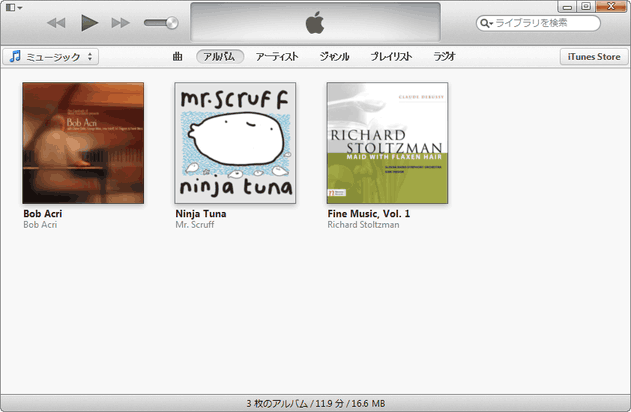
これはこれでビジュアル的には悪くないのだけど、実用面としてカラムブラウザーがないとアーティストや曲を探すのが面倒だったり、サイドバーがないとプレイリストへのアクセスが1クリック多くなってしまったり、という課題があるので、自分は前バージョン相当の表示に戻すことにした。
「カラムブラウザ」で検索して来る訪問者が結構いるようなので、手順を残しておきます。
- 表示を [アルバム] から [曲] に変更
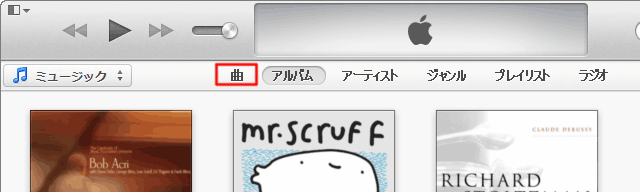
- [メニューバーを表示] する
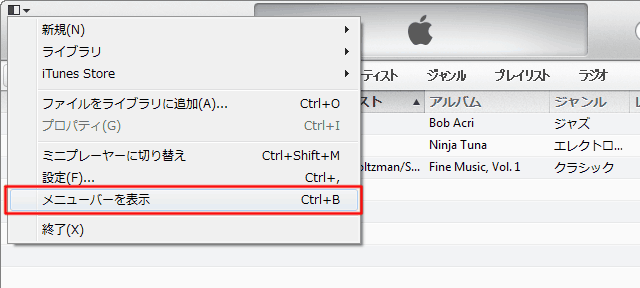
- メニュー [表示] → [カラム ブラウザー] → [カラムブラウザを表示]
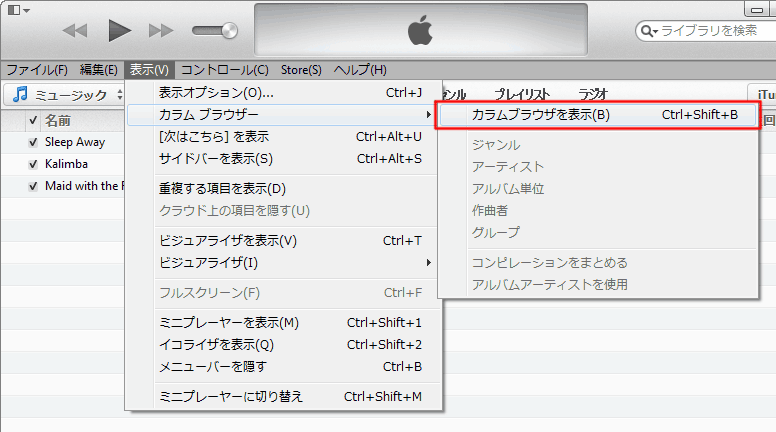
- メニュー [表示] → [サイドバーを表示]
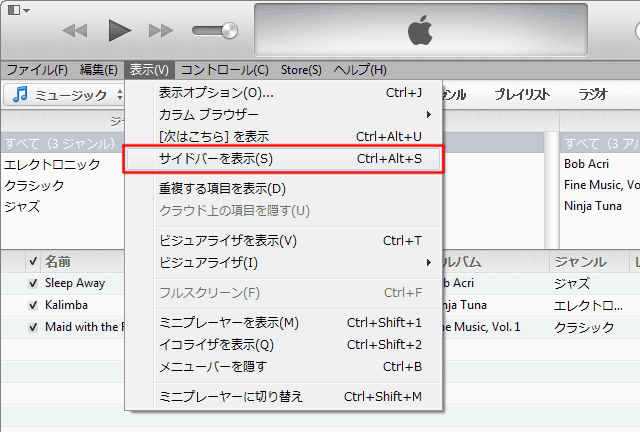
以上で、カラムブラウザーとサイドバーが復活、iTunes 10 以前の表示スタイルに戻った。
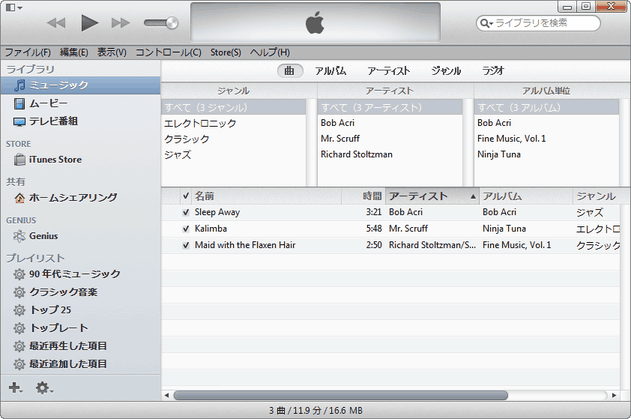
なお、スクリーンショットからもわかるように、カラムブラウザーやサイドバーの表示・非表示にはショートカットキーが割り当てられているので、わざわざメニューバーを表示させなくとも、[Ctrl+Shift+B] でカラムブラウザを表示させ、[Ctrl+Alt+S] でサイドバー表示させることができる。
関連
2013/01/12 編集
_ [システム運用] KNOPPIX 等を用いてサーバの HDD を抹消するメモ
最近聞かれたのでメモを置いておきます。
- BIOS の RAID 設定画面を開き、ホットスペアがあった場合は解除のうえ、全ディスクをアレイに割り当てる。
(機種により開き方、操作方法は異なる。RAID タイプは1や10等、できるだけ実効容量が少なくなる構成にしておいた方が効率的に抹消できる。) - KNOPPIX 等で起動し、Terminal Emulator を開く。
- sudo gparted を開き、右上に表示されるディスクデバイス名を全て確認する。
(大抵 /dev/sda だが、機器によって異なる場合がある。RAID 構成で論理ディスクを複数設けてある場合は、/dev/sdb 等2番目以降のディスクが存在する場合もあるので注意。) - sudo shred で抹消する。
2回ランダムの場合 → sudo shred -v -n 2 デバイス名
ゼロ埋めのみの場合 → sudo shred -v -n 0 -z デバイス名
(複数の Terminal を開けば複数のディスクを並列処理することもできる。)
なお、DSAS開発者の部屋:shredのあれこれにもあるが、shred のバージョンによってはランダム書き込みが絶望的に遅くなる場合がある。(とりあえず KNOPPIX 6.7.1 に含まれているものは問題なかった)
